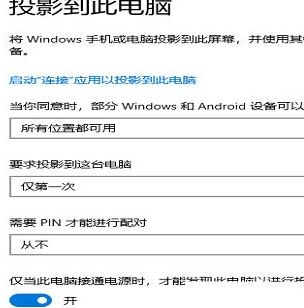最近几天,一些用户在使用Win10系统时,遇到了投影到这台pc上是灰色的现象。用户知道Win10投影到这台pc是灰色的吗?下面是边肖为大家带来的Win10投影。它是这台电脑的灰色解决方案。
感兴趣的用户来下面看看吧。
Win10投射到这台pc上是灰色的怎么办?
1.首先,按“Win i”组合键打开“Windows设置”。你可以在搜索框里找到设置,也可以直接点击系统的“显示”、“声音”、“通知”、“电源”,点击左边的“投影到这台pc”。
然后点击右边蓝色的“可选功能”。
:  2.然后,在添加和卸载可选功能的界面中,点击“添加可选功能”。
2.然后,在添加和卸载可选功能的界面中,点击“添加可选功能”。
: 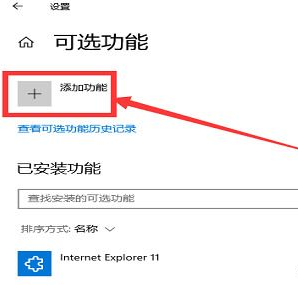 3.找到“无线监视器允许其他设备无线投影到这台电脑”,需要支持Miracast的硬件。检查并点击“安装”。
3.找到“无线监视器允许其他设备无线投影到这台电脑”,需要支持Miracast的硬件。检查并点击“安装”。
: 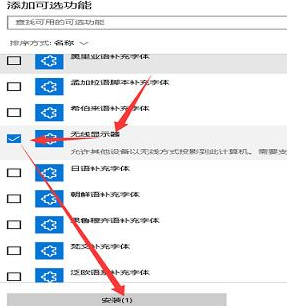 4.然后,等待无线监控器安装,安装需要打开Windwos进行更新,否则无法安装。
4.然后,等待无线监控器安装,安装需要打开Windwos进行更新,否则无法安装。
: 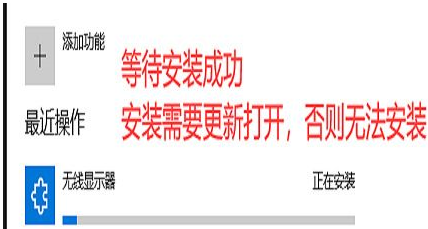 5.最后,安装完成后,你可以发现当你回到这台pc时,投影功能可以正常设置。
5.最后,安装完成后,你可以发现当你回到这台pc时,投影功能可以正常设置。